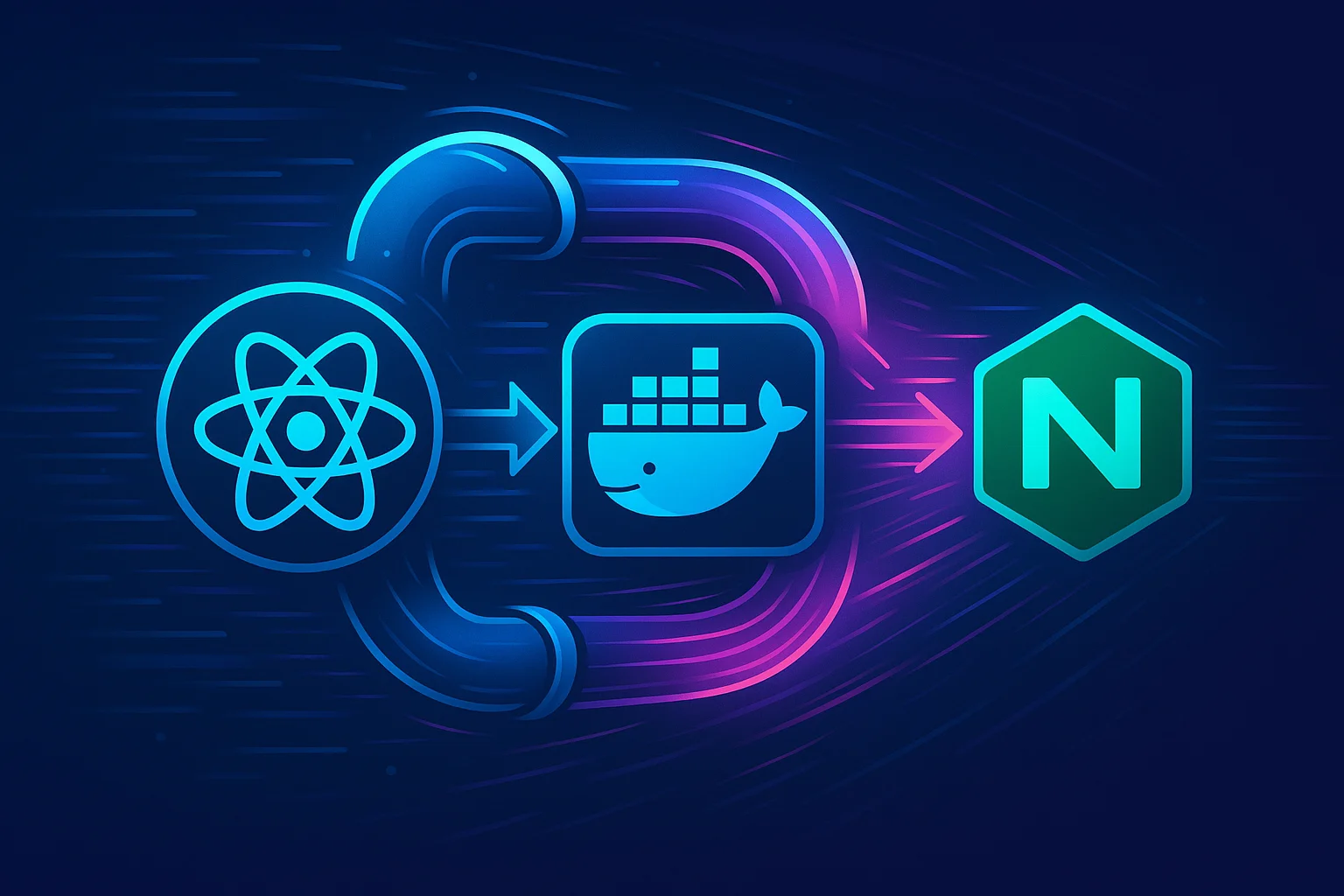
📚 React 프로덕션 배포: 멀티 스테이지 Docker 빌드 실전 마스터 청사진
💡 상황 해독
현재 상태:
로컬에서 React 앱을 개발할 때는 npm start로 개발 서버를 띄워 작업합니다. 브라우저가 이해 못 하는 JSX 코드를 실시간으로 JavaScript로 변환해주고, 코드 수정하면 자동으로 새로고침되는 편리한 환경입니다. 하지만 이걸 그대로 서버에 올리면 심각한 문제가 발생합니다. 개발 서버는 매번 요청마다 파일을 실시간 변환하느라 CPU를 갉아먹고, 200MB가 넘는 node_modules를 통째로 배포해야 하며, 사용자 100명만 접속해도 서버가 버벅입니다.
핵심 쟁점:
개발용
npm start는 프로덕션에서 사용하면 안 되는데, 대안이 뭔지 모르겠음npm run build로 파일을 만들면 서버가 없어서 웹에서 접근이 안 됨Docker 이미지에 Node.js 전체를 넣으면 용량이 너무 큼 (500MB~1GB)
React 앱이 백엔드 API와 달리 "빌드 단계"가 필요하다는 개념 자체가 생소함
예상 vs 현실:
| 예상 | 현실 |
|---|---|
Docker에 코드 넣고 npm start면 끝 | 개발 서버는 프로덕션에 부적합 (느림, 무거움, 보안 위험) |
| React 앱도 백엔드처럼 그냥 실행하면 됨 | JSX → JavaScript 변환 필수, 빌드 과정 필요 |
| Node.js 서버로 계속 서빙 | 빌드 후엔 Node.js 불필요, 정적 파일만 제공하면 됨 |
영향 범위:
성능: 개발 서버로 배포 시 응답 속도 5~10배 느림, 서버 비용 3배 증가
보안: 소스맵, 개발 도구 노출로 코드 유출 위험
유지보수: 잘못된 배포 방식으로 인한 장애 대응 시간 증가
커리어: 프론트엔드 배포 원리를 모르면 DevOps 협업 시 신뢰도 하락
🔍 원인 투시
근본 원인:
React는 개발 편의성과 프로덕션 효율성을 분리 설계한 프레임워크입니다. JSX라는 문법은 개발자가 쉽게 UI를 작성하도록 도와주지만, 브라우저는 이해하지 못합니다. 따라서 개발 중엔 실시간 변환 서버가 필요하고, 배포 시엔 미리 변환된 파일만 제공해야 합니다. 하지만 많은 개발자들이 "Docker = 개발 환경을 그대로 패키징"이라고 오해하면서 문제가 시작됩니다.
인과 흐름:
textJSX 문법 사용 → 브라우저 직접 실행 불가 ↓ 개발: npm start로 실시간 변환 서버 가동 ↓ Docker에 npm start 그대로 넣음 ↓ 프로덕션에서도 실시간 변환 지속 (비효율) ↓ 느린 응답 + 높은 서버 비용 + 보안 위험
공감 사례:
처음 React 앱을 AWS에 배포한 개발자 A씨는 로컬에서 잘 되던 npm start를 Docker CMD에 넣었습니다. 배포는 성공했지만 페이지 로딩이 5초 이상 걸렸고, EC2 t3.medium 인스턴스의 CPU가 항상 80%를 유지했습니다. 원인을 찾아보니 매 요청마다 Webpack이 파일을 번들링하고 있었습니다. npm run build + Nginx로 교체한 후 로딩 시간 0.5초, CPU 사용률 10%로 감소했습니다.
숨겨진 요인:
webpack-dev-server의 함정: 개발 서버는 파일 변경 감지, 핫 리로드 등 개발 기능에 최적화되어 있어 프로덕션 트래픽 처리에 부적합
node_modules의 무게: 개발 의존성까지 포함하면 200~500MB, 실제 실행엔 5MB 정도만 필요
정적 파일의 본질: React 앱은 결국 HTML/CSS/JS 파일, 서버 로직이 없으므로 Nginx 같은 정적 파일 서버로 충분
🛠️ 해결 설계도
1. 개발용 Dockerfile 구성 (로컬 테스트용)
핵심 행동:
로컬 개발 환경을 Docker로 격리하여 팀원들과 동일한 환경에서 작업하기.
실행 가이드:
text# Dockerfile.dev FROM node:18-alpine WORKDIR /app COPY package*.json ./ RUN npm install COPY . . EXPOSE 3000 CMD ["npm", "start"]
빌드 및 실행:
bash# 이미지 빌드 docker build -f Dockerfile.dev -t react-app:dev . # 컨테이너 실행 docker run -p 3000:3000 -v $(pwd)/src:/app/src react-app:dev
성공 지표:
http://localhost:3000 접속 시 React 앱 정상 로딩
소스 코드 수정 시 브라우저 자동 새로고침
컨테이너 로그에 "Compiled successfully!" 출력
실수 방지 팁:
-v옵션으로 볼륨 마운트하지 않으면 코드 수정이 반영 안 됨Windows에서
$(pwd)대신${PWD}또는 절대 경로 사용
2. 프로덕션 빌드 실행 및 결과 확인
핵심 행동:
로컬에서 먼저 npm run build를 실행해 어떤 파일이 생성되는지 확인하기.
실행 가이드:
bash# 로컬에서 빌드 테스트 npm run build # 생성된 파일 확인 ls -lh build/
예상 결과:
textbuild/ ├── static/ │ ├── css/ │ │ └── main.abc123.css │ └── js/ │ ├── main.def456.js │ └── runtime.ghi789.js ├── index.html └── asset-manifest.json
성공 지표:
build/폴더에 HTML/CSS/JS 파일 생성파일 이름에 해시값 포함 (캐싱 최적화)
전체 용량 1~5MB (node_modules 없음)
실수 방지 팁:
build/폴더를 Git에 커밋하지 말 것 (.gitignore 추가)빌드 에러 발생 시
package-lock.json삭제 후 재설치
3. 멀티 스테이지 Dockerfile 작성
핵심 행동:
빌드 단계(Node.js)와 실행 단계(Nginx)를 분리하여 최종 이미지 용량 최소화.
실행 가이드:
text# Dockerfile (프로덕션용) # ============ Stage 1: 빌드 ============ FROM node:18-alpine AS builder WORKDIR /app # 의존성 파일만 먼저 복사 (캐싱 최적화) COPY package*.json ./ RUN npm ci --only=production # 전체 소스 복사 및 빌드 COPY . . RUN npm run build # ============ Stage 2: 프로덕션 ============ FROM nginx:stable-alpine # Stage 1의 빌드 결과물만 복사 COPY --from=builder /app/build /usr/share/nginx/html # Nginx 설정 (SPA 라우팅 지원) COPY nginx.conf /etc/nginx/conf.d/default.conf EXPOSE 80 CMD ["nginx", "-g", "daemon off;"]
Nginx 설정 파일 (nginx.conf):
textserver { listen 80; server_name localhost; root /usr/share/nginx/html; index index.html; # React Router 지원 (모든 경로를 index.html로) location / { try_files $uri $uri/ /index.html; } # 정적 파일 캐싱 location /static/ { expires 1y; add_header Cache-Control "public, immutable"; } }
성공 지표:
bash# 이미지 빌드 docker build -t react-app:prod . # 이미지 크기 확인 docker images react-app:prod # REPOSITORY TAG SIZE # react-app prod 25MB ← 200MB에서 25MB로 감소! # 실행 docker run -p 8080:80 react-app:prod # 테스트 curl http://localhost:8080 # HTML 응답 확인
예시 비교:
text// Before (단일 스테이지) FROM node:18 ← 1GB npm install ← 200MB npm start ← 개발 서버 (느림) ━━━━━━━━━━━━━━━━━━━━━ 최종 이미지: 1.2GB // After (멀티 스테이지) Stage 1: node:18 → npm run build → build/ Stage 2: nginx:alpine ← build/ 복사 ━━━━━━━━━━━━━━━━━━━━━ 최종 이미지: 25MB (50배 감소!)
실수 방지 팁:
COPY --from=builder에서 경로 오타 주의 (/app/build정확히 입력)Nginx 설정 없으면 React Router 사용 시 404 에러
npm civsnpm install: CI는 package-lock.json 그대로 설치 (재현성 보장)
4. 환경 변수 관리 (API URL 등)
핵심 행동:
React 앱에서 백엔드 API를 호출할 때 환경별로 다른 URL 사용하기.
실행 가이드:
.env파일 생성:
bash# .env.development (로컬) REACT_APP_API_URL=http://localhost:5000 # .env.production (프로덕션) REACT_APP_API_URL=https://api.yourdomain.com
React 코드에서 사용:
javascript// src/api/client.js const API_URL = process.env.REACT_APP_API_URL || 'http://localhost:5000'; export const fetchUsers = async () => { const response = await fetch(`${API_URL}/api/users`); return response.json(); };
Docker 빌드 시 환경 변수 주입:
text# Dockerfile FROM node:18-alpine AS builder WORKDIR /app COPY package*.json ./ RUN npm ci # 빌드 시 환경 변수 주입 ARG REACT_APP_API_URL ENV REACT_APP_API_URL=$REACT_APP_API_URL COPY . . RUN npm run build
빌드 실행:
bashdocker build \ --build-arg REACT_APP_API_URL=https://api.prod.com \ -t react-app:prod .
성공 지표:
브라우저 개발자 도구 Network 탭에서 API 요청 URL 확인
환경별로 다른 API 엔드포인트 호출 확인
실수 방지 팁:
REACT_APP_접두사 필수 (Create React App 규칙)환경 변수는 빌드 시점에 하드코딩됨 (런타임 변경 불가)
5. AWS ECS/EC2 배포
핵심 행동:
완성된 Docker 이미지를 실제 서버에 배포하기.
실행 가이드:
옵션 A: Docker Compose로 간단 배포
text# docker-compose.prod.yml version: '3.8' services: frontend: build: context: ./frontend dockerfile: Dockerfile args: REACT_APP_API_URL: https://api.yourdomain.com ports: - "80:80" restart: always backend: build: ./backend ports: - "5000:5000" environment: MONGODB_URI: ${MONGODB_URI} restart: always
옵션 B: AWS ECR + ECS
bash# 1. ECR 로그인 aws ecr get-login-password --region ap-northeast-2 | \ docker login --username AWS --password-stdin <account-id>.dkr.ecr.ap-northeast-2.amazonaws.com # 2. 이미지 태그 docker tag react-app:prod <account-id>.dkr.ecr.ap-northeast-2.amazonaws.com/react-app:latest # 3. 푸시 docker push <account-id>.dkr.ecr.ap-northeast-2.amazonaws.com/react-app:latest # 4. ECS 작업 정의 업데이트 aws ecs update-service --cluster my-cluster --service react-service --force-new-deployment
성공 지표:
공개 IP 또는 도메인으로 React 앱 접속 가능
백엔드 API 통신 정상 작동
브라우저 콘솔에 에러 없음
실수 방지 팁:
CORS 설정: 백엔드에서 프론트엔드 도메인 허용 필수
HTTPS 설정: AWS Certificate Manager + ALB 사용 권장
헬스 체크:
/index.html경로를 타겟 그룹 헬스 체크로 설정
🧠 핵심 개념 해부
핵심 개념 1: JSX 컴파일의 본질
아주 쉬운 설명:
JSX는 개발자를 위한 "설탕 문법"입니다. <div>안녕</div> 같은 코드를 브라우저가 이해하는 React.createElement('div', null, '안녕') 형태로 자동 변환해줍니다. 마치 한글로 쓴 편지를 영어로 번역하는 것과 같습니다.
실무 예시:
javascript// 개발자가 작성한 코드 (JSX) const Button = () => <button onClick={handleClick}>클릭</button>; // 브라우저가 실행하는 코드 (컴파일 후) const Button = () => React.createElement( 'button', { onClick: handleClick }, '클릭' );
실질적 중요성:
JSX를 쓰면 HTML처럼 직관적으로 UI를 작성할 수 있어 생산성이 3배 이상 높아집니다. 하지만 컴파일 과정을 이해하지 못하면 배포 시 "왜 안 되지?"라는 벽에 부딪힙니다.
오해·진실 구분:
❌ 오해: "React는 브라우저에서 바로 실행된다"
✅ 진실: "React 코드는 빌드 도구(Babel/Webpack)가 변환 후 브라우저에서 실행 가능"
핵심 개념 2: npm start vs npm run build
아주 쉬운 설명:
npm start: 주방에서 주문 받을 때마다 요리하는 방식 (느리지만 메뉴 수정 즉시 반영)npm run build: 미리 요리를 다 완성해서 냉장고에 보관, 손님 오면 바로 제공 (빠르지만 수정하려면 다시 조리 필요)
실무 예시:
| npm start | npm run build | |
|---|---|---|
| 목적 | 개발 중 테스트 | 프로덕션 배포 |
| 서버 | webpack-dev-server | 없음 (Nginx 등 필요) |
| 속도 | 느림 (실시간 컴파일) | 빠름 (정적 파일) |
| 용량 | 200MB+ | 5MB 이하 |
| 코드 보호 | 소스맵 노출 | 난독화/압축 |
실질적 중요성:
스타트업 A사는 실수로 npm start를 프로덕션에 배포했다가 동시 접속자 500명에서 서버 다운을 경험했습니다. npm run build + Nginx로 교체 후 5000명 동시 접속 처리 가능해졌습니다.
오해·진실 구분:
❌ 오해: "npm start가 개발·프로덕션 공용"
✅ 진실: "npm start는 개발 전용, 프로덕션은 반드시 빌드 후 정적 파일 서빙"
핵심 개념 3: 멀티 스테이지 빌드의 마법
아주 쉬운 설명:
케이크를 만들 때 오븐, 믹서, 재료가 필요하지만, 손님에게 줄 때는 완성된 케이크만 주면 됩니다. 멀티 스테이지 빌드는 "만드는 단계"와 "제공하는 단계"를 분리해서 최종 제품에 불필요한 도구를 제거하는 기술입니다.
실무 예시:
text# Stage 1: 빌드 (오븐과 도구) FROM node:18 AS builder RUN npm install && npm run build # 결과: build/ 폴더 생성 # Stage 2: 제공 (완성된 케이크만) FROM nginx:alpine COPY --from=builder /app/build /usr/share/nginx/html # Node.js, npm, node_modules 모두 버려짐!
실질적 중요성:
비용: 이미지 크기 1GB → 25MB, ECR 스토리지 비용 95% 절감
보안: Node.js 취약점, 소스 코드 노출 위험 제거
속도: 이미지 다운로드 시간 10초 → 1초, 배포 속도 10배 향상
오해·진실 구분:
❌ 오해: "멀티 스테이지는 복잡해서 대형 프로젝트에만 필요"
✅ 진실: "토이 프로젝트도 멀티 스테이지 필수, 설정 5줄이면 끝"
핵심 개념 4: Nginx가 Node.js를 대체할 수 있는 이유
아주 쉬운 설명:
React 앱은 빌드 후 "순수 파일"입니다. 데이터베이스 조회, 인증 처리 같은 서버 로직이 없습니다. 그냥 파일을 사용자에게 전달만 하면 되므로, 파일 전달 전문가인 Nginx가 Node.js보다 100배 빠르고 가볍습니다.
실무 예시:
| 기능 | Node.js (Express) | Nginx |
|---|---|---|
| 정적 파일 제공 | 가능 (느림) | 전문 (빠름) |
| 동시 접속 처리 | 1000명 | 10,000명 |
| 메모리 사용 | 200MB | 10MB |
| 설정 복잡도 | 높음 (코드 작성) | 낮음 (설정 파일) |
실질적 중요성:
프론트엔드와 백엔드를 분리하면 각자 최적의 도구를 사용할 수 있습니다. React는 Nginx, Node.js API는 PM2, 각각 특화된 환경에서 최고 성능을 냅니다.
오해·진실 구분:
❌ 오해: "React는 Node.js로만 서빙 가능"
✅ 진실: "빌드 후엔 Apache, Nginx, AWS S3, Vercel 등 어디든 가능"
핵심 개념 5: 환경 변수의 함정
아주 쉬운 설명:
React 앱의 환경 변수는 빌드할 때 코드에 "구워져" 들어갑니다. 나중에 바꿀 수 없습니다. 마치 케이크를 구울 때 설탕을 넣으면 구운 후엔 빼낼 수 없는 것과 같습니다.
실무 예시:
javascript// 빌드 시점에 하드코딩됨 const API_URL = process.env.REACT_APP_API_URL; // 'https://api.prod.com' // 빌드 후 JS 파일: const API_URL = 'https://api.prod.com'; // 변수가 문자열로 대체됨!
실질적 중요성:
개발/스테이징/프로덕션 환경별로 다른 이미지를 빌드해야 합니다. 또는 런타임 설정을 위해 window._env_ 같은 전역 변수를 index.html에 주입하는 고급 기법이 필요합니다.
오해·진실 구분:
❌ 오해: "Docker 실행 시 -e로 환경 변수 바꾸면 적용됨"
✅ 진실: "빌드 시점에 확정, 런타임 변경 불가 (백엔드와 다름!)"
🔮 성장 전략 & 실전 지혜
예방·지속 전략
CI/CD 파이프라인 구축
text# .github/workflows/deploy.yml name: Deploy on: push: branches: [main] jobs: build-and-deploy: runs-on: ubuntu-latest steps: - uses: actions/checkout@v3 - name: Build Docker Image run: docker build -t react-app:${{ github.sha }} . - name: Push to ECR run: | docker tag react-app:${{ github.sha }} $ECR_REPO:latest docker push $ECR_REPO:latest - name: Deploy to ECS run: aws ecs update-service --force-new-deployment
이미지 크기 모니터링
bash# 매 빌드마다 크기 체크 docker images --format "{{.Size}}" react-app:prod > size.txt if [ $(cat size.txt) -gt 50MB ]; then echo "Warning: Image too large!" fi
정기 보안 스캔
bash# Trivy로 취약점 스캔 docker run aquasec/trivy image react-app:prod
장기적 성장 포인트
프론트엔드 → 풀스택 진화 로드맵:
현재: React 빌드와 배포 이해
다음 단계: SSR(Next.js), SSG(Gatsby) 학습
고급: Micro Frontends, CDN 최적화, Progressive Web App
전문가: 성능 최적화 (Code Splitting, Lazy Loading, Lighthouse 점수 95+)
DevOps 역량 확장:
Docker → Kubernetes (Pod, Service, Ingress)
Nginx → Traefik, Envoy (Cloud-Native 프록시)
AWS ECS → EKS, Fargate (서버리스 컨테이너)
전문가 마인드셋·실전 노하우
고수들의 사고방식:
"개발과 프로덕션은 완전히 다른 세계": 로컬에서 되면 끝이 아님, 배포 환경을 항상 고려
"작은 이미지 = 빠른 배포 = 적은 비용": 1MB 줄이기 위해 1시간 투자는 충분히 가치 있음
"빌드는 한 번, 서빙은 백만 번": 빌드에 시간 걸려도 괜찮음, 서빙은 초고속이어야 함
실전 습관:
매일
docker images실행해서 쓸모없는 이미지 정리 (docker system prune -a)새 기술 도입 전 반드시 로컬에서 멀티 스테이지 빌드로 테스트
배포 전 Lighthouse 점수 체크, 90점 이하면 최적화 먼저
학습 로드맵
1단계: 기초 (1~2주)
React 공식 문서 "Production Build" 섹션 읽기
Docker 공식 튜토리얼 "Multi-stage builds" 실습
간단한 Todo 앱을 멀티 스테이지로 빌드
2단계: 응용 (2~4주)
Nginx 설정 파일 작성 (SPA 라우팅, 캐싱, Gzip 압축)
Docker Compose로 프론트엔드 + 백엔드 통합 배포
환경 변수 관리 전략 수립 (.env, docker-compose.yml ARG)
3단계: 실전 확장 (1~3개월)
AWS ECS 또는 Kubernetes에 실제 배포
CI/CD 파이프라인 구축 (GitHub Actions, Jenkins)
성능 최적화 (CDN 연동, 이미지 최적화, Code Splitting)
추천 자료:
커뮤니티: Reddit r/docker, Stack Overflow
dockerreact태그
🌟 실전 적용 플랜
즉시 실행 액션 (오늘 바로)
로컬에서 빌드 테스트
bashnpm run build npx serve -s build # 간단한 정적 서버로 테스트
→ http://localhost:3000에서 정상 작동 확인
멀티 스테이지 Dockerfile 작성
위의 템플릿 복사 후 프로젝트에 추가,docker build -t test .실행이미지 크기 비교
bashdocker images | grep react # 단일 스테이지 vs 멀티 스테이지 크기 차이 확인
중기 현장 프로젝트 (1~4주)
프로젝트: 풀스택 To-Do 앱 배포
React 프론트엔드 (멀티 스테이지 빌드)
Node.js API 백엔드
Docker Compose로 통합
AWS EC2 또는 Digital Ocean에 배포
프로젝트: CI/CD 파이프라인 구축
GitHub Actions로 자동 빌드
ECR에 자동 푸시
ECS 자동 배포
Slack 알림 연동
프로젝트: 성능 최적화 챌린지
Lighthouse 점수 95+ 달성
이미지 크기 20MB 이하
첫 화면 로딩 1초 이내
숙련도 자가진단법
체크리스트: 각 항목에 자신 있게 "예"라고 답할 수 있나요?
JSX가 왜 브라우저에서 직접 실행 안 되는지 설명 가능
npm start와 npm run build의 차이를 3가지 이상 나열 가능
Dockerfile에서 AS 키워드의 역할 설명 가능
--from=builder가 어떻게 작동하는지 이해
Nginx 설정에서 try_files의 의미 설명 가능
React Router 사용 시 404 에러 해결 가능
환경 변수가 빌드 시점에 하드코딩되는 이유 이해
이미지 크기를 50MB 이하로 만들 수 있음
실제 서비스를 AWS/GCP에 배포해본 경험
점수 해석:
0~3개: 기초 복습 필요, 공식 문서 정독
4~6개: 중급 수준, 실전 프로젝트로 경험 쌓기
7~9개: 고급, 팀에서 배포 담당 가능
추천 자료·플랫폼
공식 문서 (필수):
실습 플랫폼:
Play with Docker - 브라우저에서 Docker 연습
Katacoda - 인터랙티브 Docker 튜토리얼
커뮤니티:
YouTube 채널:
Traversy Media - "Docker Crash Course"
TechWorld with Nana - "Docker Tutorial for Beginners"
📝 핵심 메시지 압축 요약
React 앱은 개발(npm start)과 프로덕션(npm run build)이 완전히 다릅니다. 개발 서버를 그대로 배포하면 느리고 비효율적이므로, 멀티 스테이지 Docker 빌드로 빌드 단계(Node.js)와 실행 단계(Nginx)를 분리해야 합니다. 이렇게 하면 이미지 크기가 1GB → 25MB로 줄고, 성능은 10배 향상되며, 보안도 강화됩니다. 지금 당장 npm run build → Nginx 조합으로 로컬 테스트하고, Dockerfile 5줄만 수정하면 프로덕션 배포 준비 완료입니다. 이 원리를 이해하면 React뿐 아니라 Vue, Angular 등 모든 프론트엔드 프레임워크 배포에 적용할 수 있습니다.
11
댓글
댓글 로딩 중...